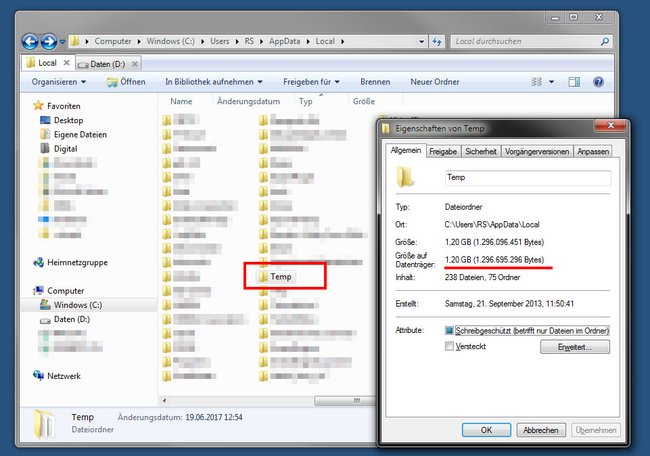Der Ordner C:\Users\RS\AppData\Local\Temp kann in Windows mehrere GB groß werden. Kann man ihn gefahrlos löschen, um Speicherplatz freizugeben?
Windows 10
Version:Build 22H2
Sprachen:Deutsch, Englisch
Lizenz:Vollversion
Plattformen:Windows, Windows 9x
Hersteller:Microsoft
AppData\local\Temp – Ordner löschen?
Ein großer Speicherfresser kann in Windows der folgende Ordner sein:
- C:\Users\NUTZERNAME\AppData\Local\Temp
beziehungsweise:
- C:\Benutzer\NUTZERNAME\AppData\Local\Temp
Aber kann man den Inhalt einfach so löschen?
- Ja, der Ordner enthält temporäre Dateien, die gelöscht werden können, wenn zu viel Speicherplatz belegt wird.
- Drückt die Tasten Windows + R und gebt im Ausführen-Dialog %temp% ein. Bestätigt mit der Eingabetaste, um den obigen Ordner zu öffnen.
- Drückt die Tasten Strg + A, um alle darin enthaltenen Dateien zu markieren.
- Drückt die Entf-Taste, um die Dateien zu löschen.
- Falls ihr eine Fehlermeldung bekommt: Noch von Windows benutzte Dateien lassen sich nicht löschen.
- Setzt dann unten ein Häkchen bei Für alle aktuellen Elemente wiederholen und klickt auf den Button Überspringen.
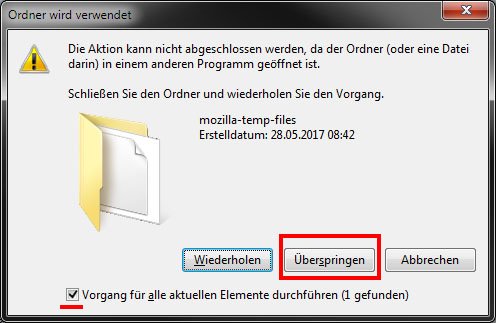
Die anderen Objekte solltet ihr nach einem Windows-Neustart löschen können.
Hat dir der Beitrag gefallen? Folge uns auf WhatsApp und Google News und verpasse keine Neuigkeit rund um Technik, Games und Entertainment.